Rekruttere jobkandidater
Gælder for disse Dynamics 365-apps:
Human Resources
Dynamics 365 Human Resources hjælper dig med at administrere rekrutteringsanmodninger. Det hjælper dig også med en problemfri overgang fra kandidat til medarbejder. Hvis organisationen bruger et separat rekrutteringsprogram, kan rekrutteringsprocessen omfatte følgende trin:
- Angiv din rekrutteringsanmodning i Human Resources.
- Modtag henvisninger til kandidater i Human Resources fra rekrutteringsprogrammet.
- Gennemfør godkendelsesprocessen for kandidaten i Human Resources.
Hvis du ikke bruger et separat rekrutteringsprogram, kan du også manuelt administrere kandidater i Human Resources.
Bemærk!
Hvis du er administrator eller udvikler og vil integrere Human Resources med et rekrutteringsprogram fra tredjepart, skal du gå til Konfigurer Dataverse-integration og Konfigurer Dataverse virtuelle tabeller
Du kan også finde apps til rekrutteringsintegration på AppSource.
Aktivere rekrutteringsanmodninger i den flettede infrastruktur
Hvis du vil sende rekrutteringsanmodninger i HR-rekruttering, skal du først aktivere funktionerne HR-brugeroplevelse og Rekrutteringsprocesstyring.
Når funktionerne er aktiveret, skal du vælge følgende funktionstrin:
- Gå til Personale>Konfiguration>Personaleparametre.
- Angiv feltet Rekruttering aktiveret til Ja under fanen Rekruttering.
- Vælg HR-rekruttering på rullelisten Rekrutteringserfaring.
- Klik på Gem.
Bemærk!
Når der er valgt HR-rekruttering, vil Rekrutteringsprojekter (ældre) ikke være tilgængelig.
Tilføje en lokation for en rekrutteringsanmodning
Hvis organisationen har flere lokationer, kan du tilføje dem, så anmodere kan vælge den lokation, hvor den nye rekrutterede skal arbejde. Lokationen medtages i jobopslaget.
Angiv en Lokation for rekrutteringsanmodning i søgepanelet.
Vælg Ny.
Angiv navnet på lokationen i feltet Lokation for rekrutteringsanmodning.
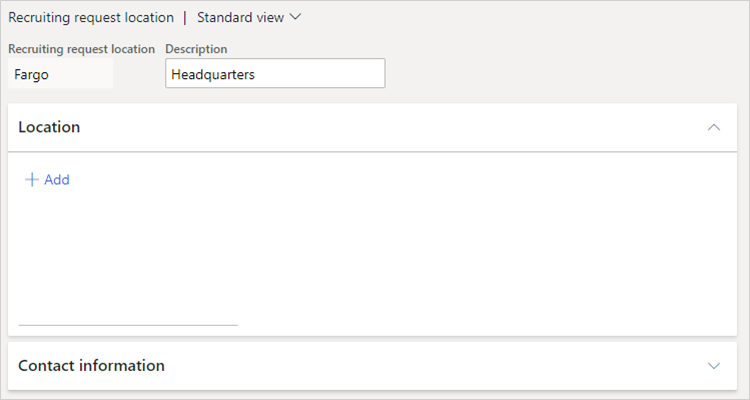
Indtast en beskrivelse af lokationen i feltet Beskrivelse.
Vælg Tilføj under Lokation. Hvis dialogboksen Ny adresse vises, skal du angive adressen på lokationen.
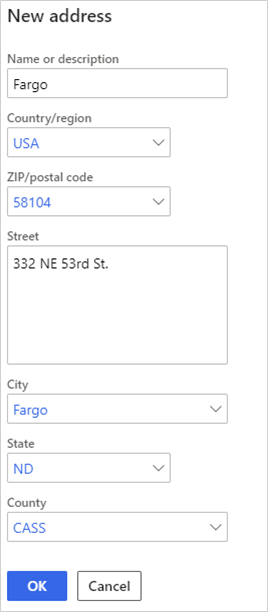
Angiv oplysningerne om kontaktpersonen på lokationen under Kontaktoplysninger.
Vælg Gem.
Tilføje en rekrutteringsanmodning
Ledere kan sende rekrutteringsanmodninger i Human Resources. Hvis du bruger et separat rekrutteringsprogram, vil disse trin sende en rekrutteringsanmodning og starte rekrutteringsprocessen i programmet. Ellers skal du udføre denne procedure for at starte arbejdsprocessen for din egen interne rekrutteringsproces.
Vælg Medarbejderselvbetjening.
Vælg fanen Mit team.
Vælg Anmodning om rekruttering.

Udfyld felterne Beskrivelse, Job og Anslået startdato.
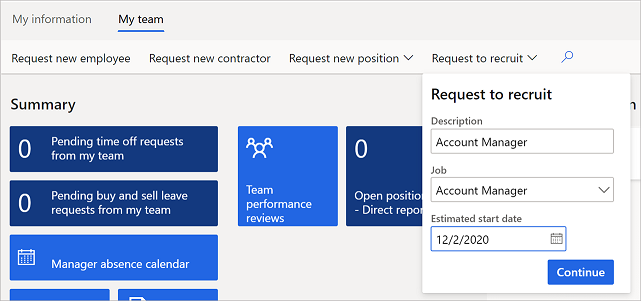
Vælg Fortsæt. Rekrutteringsanmodningen for stillingen vises.
Vælg en rekrutteringsmedarbejder på rullelisten Rekrutteringsmedarbejder under Generelt, og vælg derefter en lokation på rullelisten Lokation for rekrutteringsanmodning.
Rediger oplysninger efter behov under Job, og vælg derefter Opret detaljer fra job.
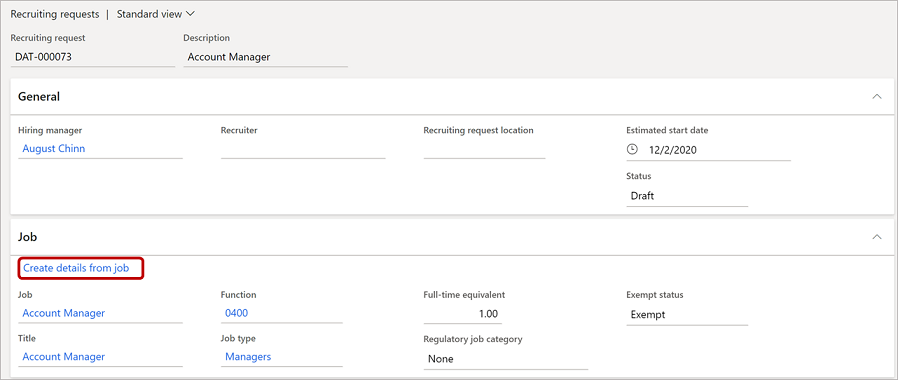
Resten af rekrutteringsanmodningen vil blive udfyldt med standardoplysninger for det job, du har angivet.
Angiv en beskrivelse af en ekstern stilling under Ekstern beskrivelse.
Under Stillinger skal du vælge Tilføj og derefter vælge en stilling for denne rekrutteringsanmodning.
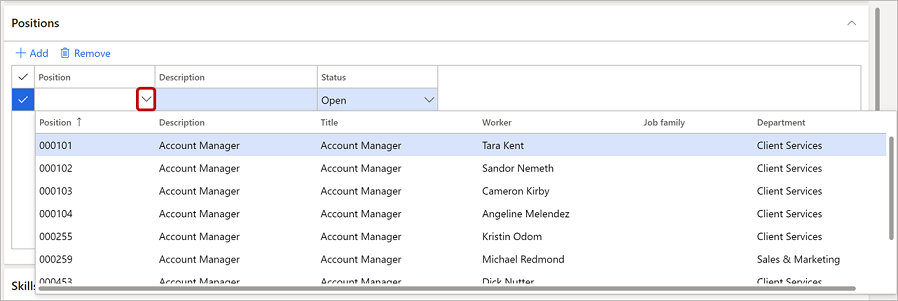
Vælg Tilføj under Færdigheder, og vælg derefter en færdighed.
Vælg Tilføj under Uddannelseskrav, og vælg derefter værdier på rullelisten Uddannelse og Uddannelsesniveau.
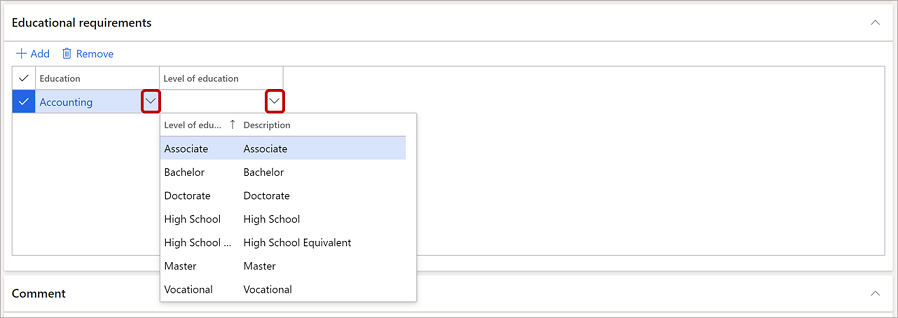
Tilføj evt. kommentarer under Kommentar.
Vælg et niveau på rullelisten Niveau under Kompensation, og juster derefter Laveste tærskel, Referencepunkt og Højeste tærskel efter behov.
Når din rekrutteringsanmodning er fuldført, og du er klar til at starte rekrutteringsprocessen, skal du vælge Aktivér på menulinjen.

Vælg Gem.
Se og rediger dine rekrutteringsanmodninger
Hvis du er leder og ønsker at se dine egne anmodninger:
Vælg Medarbejderselvbetjening.
Vælg fanen Mit team.
Under Mine teamoplysninger skal du vælge fanen Rekrutteringsanmodninger.
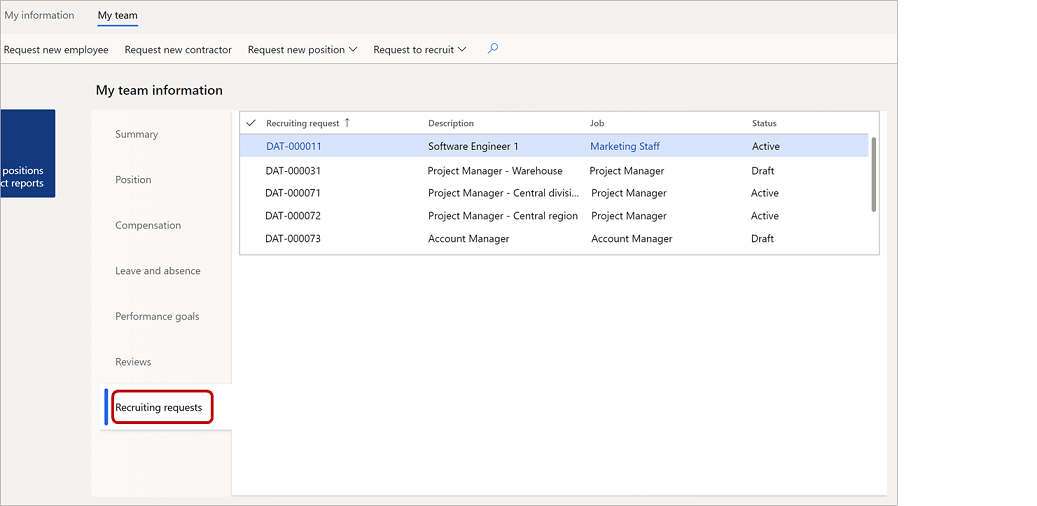
Hvis du vil have vist eller redigere en rekrutteringsanmodning, skal du vælge den i gitteret.
Hvis du er personalemedarbejder og vil have vist alle rekrutteringsanmodninger:
Vælg Personalestyring.
Vælg Rekrutteringsanmodninger.
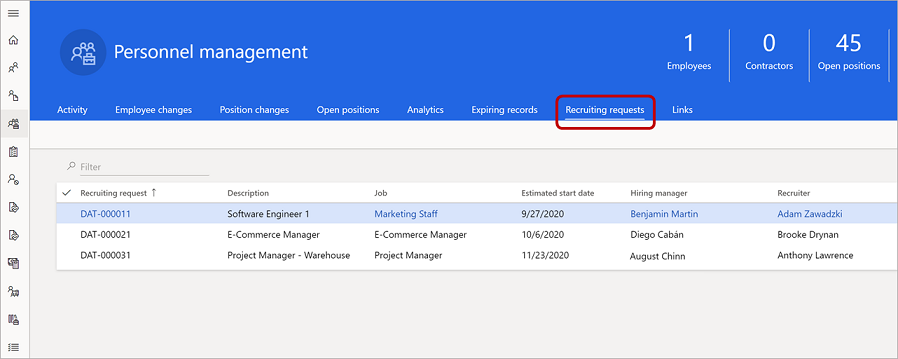
Hvis du vil have vist eller redigere en rekrutteringsanmodning, skal du vælge den i gitteret.
Tilføje eller redigere en kandidatprofil
Hvis organisationen er integreret med et andet program for at administrere rekrutteringsanmodninger, videresendes rekrutteringsanmodninger til dette program. Rekrutteringsprogrammet sender derefter kandidatoplysninger tilbage til Human Resources. Ellers kan du følge dine egne interne rekrutteringsprocesser og angive kandidatoplysninger manuelt.
Vælg Personalestyring.
Vælg Links.
Vælg Kandidater under Rekruttering.
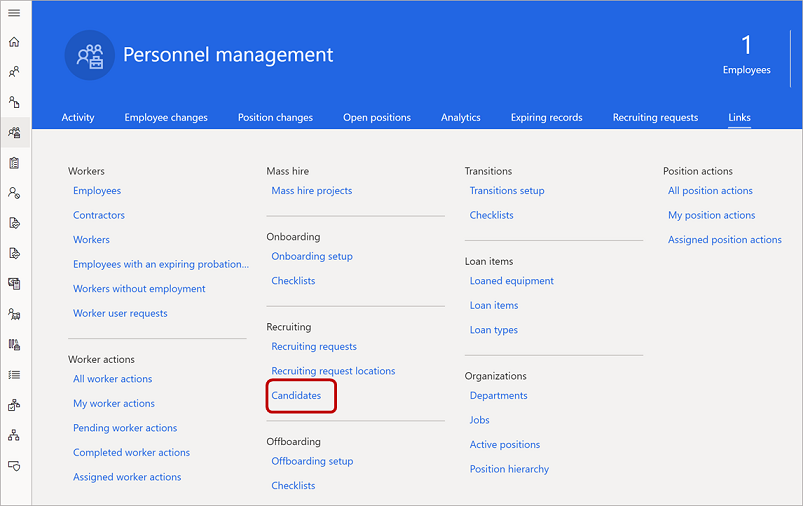
Vælg Ny for at tilføje en kandidat. Hvis du vil redigere en eksisterende kandidat, skal du vælge kandidat på listen og derefter vælge Rediger. Kandidatprofilen vises.
Angiv eller rediger kandidatoplysningerne efter behov under Kandidatoversigt.
Under Rekrutteringsanmodning skal du vælge en rekrutteringsanmodning, som kandidaten skal knyttes til. Udfyld derefter felterne Anslået startdato, Ansættelseschef, Stilling og Beskrivelse efter behov.
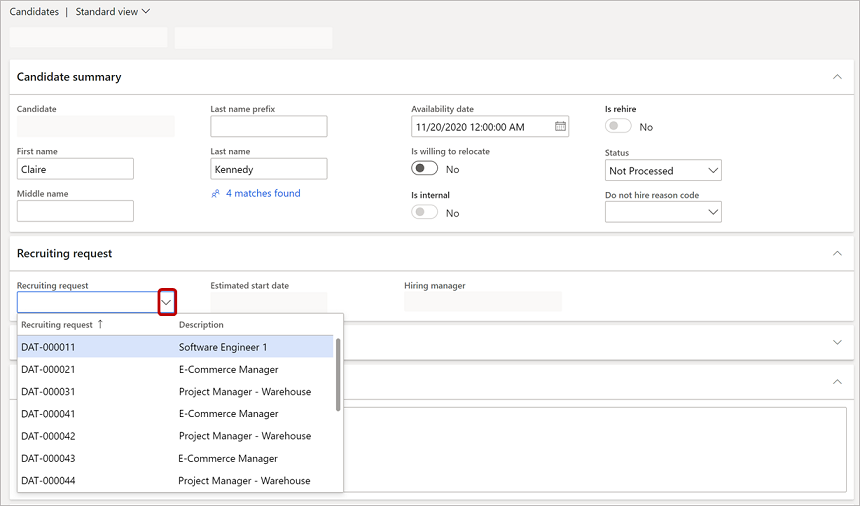
Udfyld alle oplysningerne i følgende områder, som du vil medtage i kandidatens post:
- Bemærkninger
- Erhvervserfaring
- Kontaktpersonoplysninger
- Uddannelser
- Færdigheder
- Certifikater
- Screeninger
Vælg Gem.
Ansætte en kandidat
Når du er klar til at ansætte en kandidat, skal du følge denne procedure for at lade kandidaten overgå til medarbejder.
Vælg Ansæt på siden Kandidat.

Udfyld alle felter på siden Ansæt ny arbejder under Detaljer.
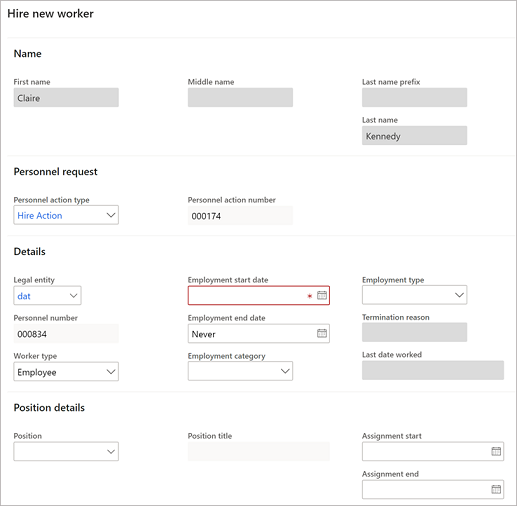
Bekræft og rediger oplysninger efter behov under Detaljer for stilling.
Vælg de relevante onboarding-tjeklister for denne medarbejder under Kontrollister for onboarding.
Vælg Fortsæt for at oprette medarbejderposten.
Bemærk!
Afhængigt af organisationens arbejdsgange kan kandidatposten gennemgå yderligere godkendelsestrin, før den bliver en medarbejderpost.
Beslutte ikke at ansætte en kandidat
Hvis du beslutter dig for ikke at ansætte en kandidat, skal du følge denne procedure for at fjerne vedkommende fra vurderingsprocessen.
Vælg Ansæt ikke på siden Kandidat.
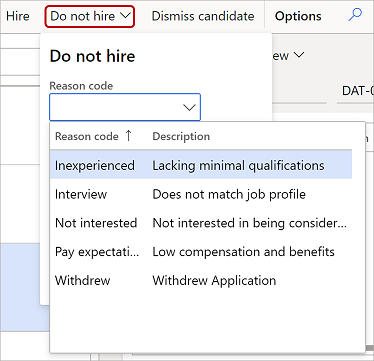
Vælg en Årsagskode, og medtag eventuelle kommentarer.
Vælg OK.
Afvise en kandidat
Hvis det er nødvendigt, kan du afvise en kandidat efter at have ansat vedkommende. En kandidat kan f.eks. afvise dit tilbud eller ikke møde op den første dag.
Vælg Afvis kandidat på siden Kandidat.

Se også
Konfigurere virtuelle Dataverse-tabeller
Organisere dine medarbejdere
Konfigurere komponenterne i et job